آموزش اشتراک گذاری دسکتاپ در اسکایپ؛ ویندوز، مک، اندروید و iOS

اسکایپ از نظر ویژگیها هیچ چیزی از برنامههای تماس ویدیویی کم ندارد. اشتراک گذاری دسکتاپ در اسکایپ یا شیر کردن صفحه نمایش نیز یکی از مهمترین قابلیتهای این برنامه است.
هنگام برقراری تماسهای ویدیویی در اسکایپ، گاهی اوقات لازم است یک محتوای بهخصوص را به طرف مقابل نشان دهیم. در این مواقع قابلیت به اشتراک گذاری نمایشگر به کمک ما میآید. به کمک این ویژگی میتوانید صفحه نمایش دسکتاپ یا گوشی خود را برای سایر افرادی که در حال چت ویدیویی با آنها هستید، بهاشتراک بگذارید. در ادامه با پلازا همراه باشید تا با نحوه اشتراک گذاری دسکتاپ در اسکایپ آشنا شویم.
فهرست مطالب
آموزش اشتراک گذاری دسکتاپ در اسکایپ
اشتراک گذاری صفحه نمایش در اسکایپ، بیشتر از همه در کامپیوتر کاربرد دارد. در ادامه نحوه انجام این کار را در نسخه ویندوز و مک نشان خواهیم داد.
نحوه اشتراک گذاری صفحه خود در Skype ویندوز
برای شیر اسکرین در اسکایپ نسخه ویندوز، ابتدا تماس ویدیویی را با سایر کاربران برقرار کنید. برای انجام این کار در صفحه پروفایل هر کاربر روی آیکون تماس کلیک کنید. پس از برقراری تماس، در پایین سمت راست صفحه چندین گزینه پیش روی شما است.
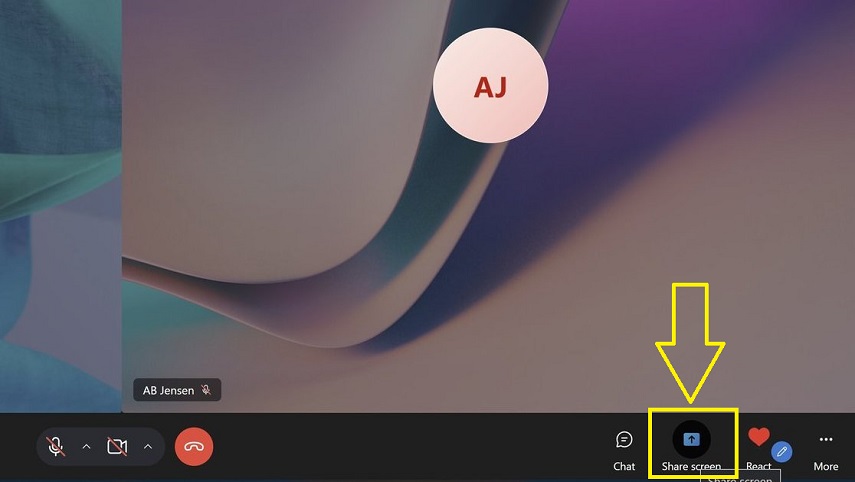
کافی است روی گزینه Share screen کلیک کنید. یک پنجره جدید باز خواهد شد.
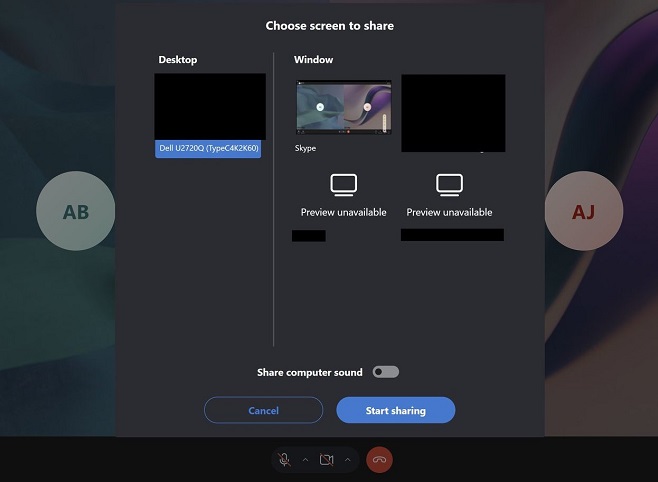
در این پنجره میتوانید تمام دسکتاپ را بهاشتراک بگذارید یا این که تنها زبانهها و برنامههای بهخصوصی که در صفحه باز است را با دیگران بهاشتراک بگذارید. همچنین با فعال کردن گزینه Share computer sound هم میتوانید صدای فایلهای داخلی کامپیوتر را نیز شر کنید. در نهایت وقتی تمام تنظیمات را مشخص کردید، روی Start Sharing کلیک کنید.
نحوه انجام این کار در نسخه مک هم تقریبا مثل ویندوز است. پس از شروع تماس کافی است روی آیکون Share screen در گوشه پایین سمت راست صفحه کلیک کنید. در پنجره باز شده، میتوانید با کلیک روی Share screen در بالای صفحه، صفحهای که میخواهید با دیگران بهاشتراک بگذارید را مشخص کنید. مثلا صفحه یک برنامه یا کل دسکتاپ.
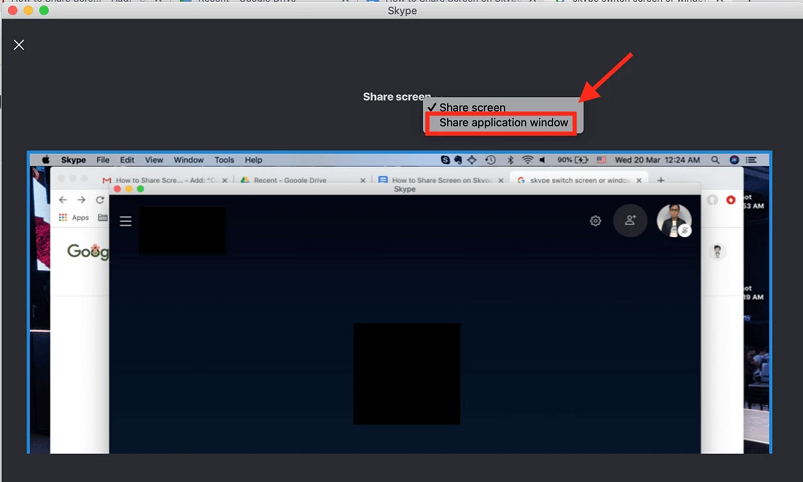
در صفحه بعدی میتوانید نرمافزاری که میخواهید با دیگران شیر کنید را انتخاب کنید. پس از انتخاب نرمافزار، کافی است روی گزینه Start Sharing کلیک کنید.
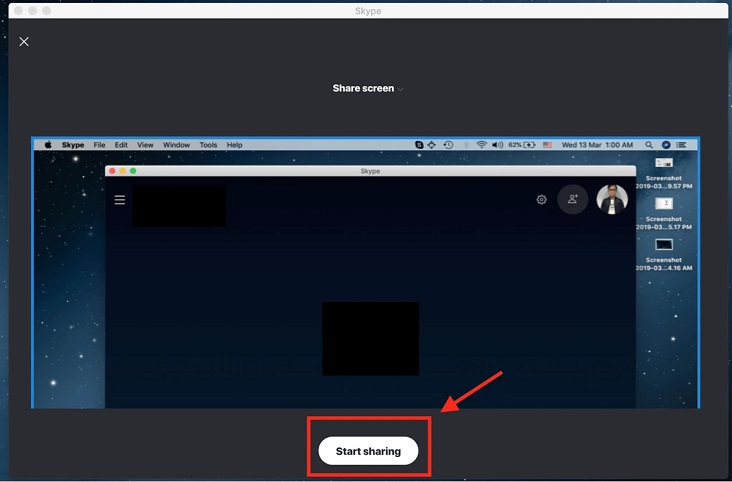
همچنین اگر در هنگام تماس، نظرتان عوض شد و خواستید یک برنامه دیگر را بهاشتراک بگذارید، کافی است دوباره روی گزینه Share screen کلیک کنید.
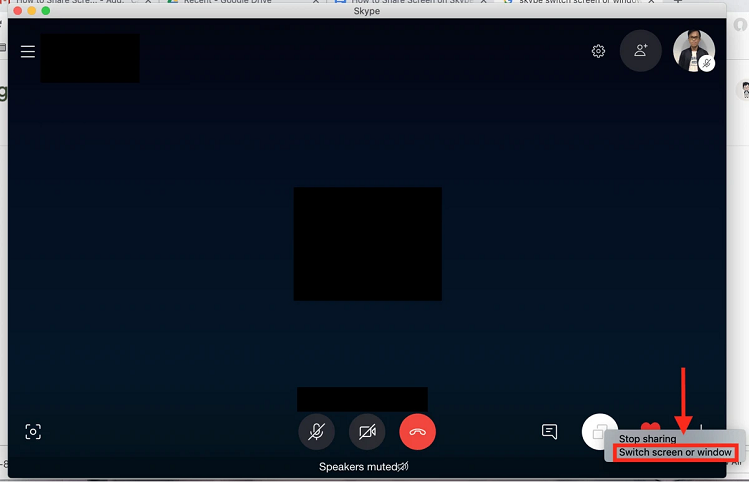
با کلیک روی Switch Screen or Window، دوباره مانند قبل میتوانید برنامه مدنظرتان را انتخاب یا کل صفحه نمایش کامپیوتر را اشتراکگذاری کنید. همچنین با انتخاب Stop sharing نیز، اشتراکگذاری نمایشگر پایان مییابد.
شیر کردن صفحه نمایش در اسکایپ موبایل
امکان شیر اسکرین در اسکایپ نسخه اندروید و iOS نیز وجود دارد و شما میتوانید با این قابلیت، نمایشگر گوشی خودتان را هم برای سایر کاربران بهاشتراک بگذارید.
آموزش به اشتراک گذاشتن صفحه در اسکایپ اندروید
در اندروید ابتدا تماس ویدیویی را با مخاطب یا مخاطبین دیگر برقرار کنید. سپس روی سهنقطه افقی در سمت راست صفحه بزنید.
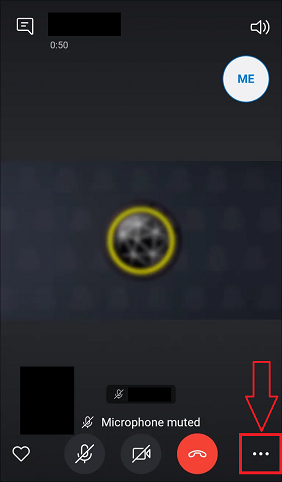
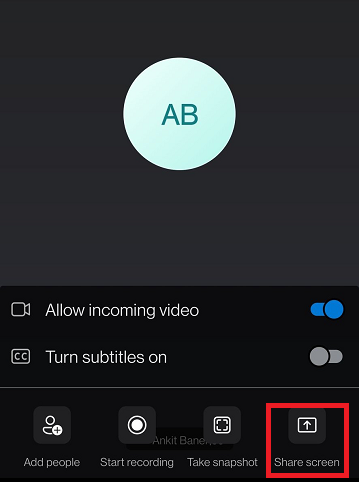
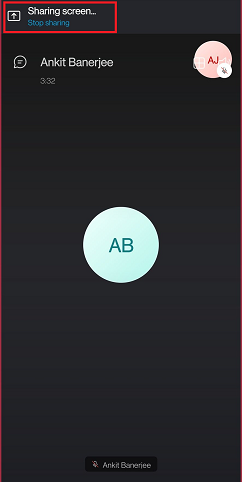
شیر اسکرین در اسکایپ iOS
در آیفون هم پس از شروع تماس تصویری، روی سهنقطه پایین سمت راست صفحه بزنید و گزینه Share screen را انتخاب کنید. پس از انتخاب این گزینه یک صفحه جدید ظاهر خواهد شد. در این صفحه از فهرست برنامهها، اسکایپ را انتخاب و روی Start Broadcast کلیک کنید.
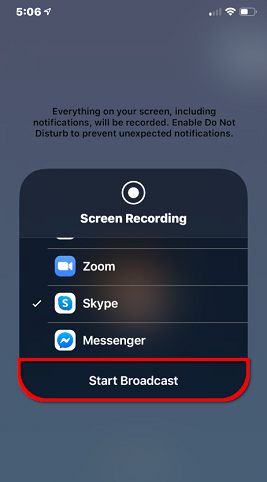
مشکل شیر کردن صفحه نمایش در اسکایپ
قابلیت اشتراکگذاری صفحه در بسیاری از مواقع در اسکایپ بدون مشکل قابل استفاده است؛ با این حال در برخی مواقع ممکن است این ویژگی با مشکلاتی همراه شود. در این صورت با استفاده از این راهها میتوانید مشکل شیر اسکرین در اسکایپ را برطرف کنید.
1. مشکل صفحه نمایش مشکی در اسکایپ
این مشکل از یکی از مشکلات رایجی است که ممکن است به آن بربخورید. این مشکل در اکثر موارد زمانی پدید میآید که بخواهید یک محتوای کپیرایت را از طریق اسکایپ بهاشتراک بگذارید. بسیاری از سایتها دارای ابزار DRM هستند که از محتوای آنها در برابر بهاشتراکگذاری غیرقانونی از طریق برنامههایی مثل اسکایپ، محافظت میکند. این موضوع بیشتر در هنگام اشتراکگذاری فیلم از سایتهای ویدیو بهدرخواست پیش میآید.
2. مطمئن شوید که دستگاه شما از این ویژگی پشتیبانی میکند
اگر در اندروید یا iOS با این مشکل مواجه شدید، ممکن است گوشی شما از این قابلیت پشتیبانی نکند. ابتدا هم اپلیکیشن اسکایپ و هم نسخه سیستمعامل گوشی را به آخرین نسخه بهروزرسانی کرده و دوباره تلاش کنید.
3. از مرورگر پشتیبانی شده استفاده کنید
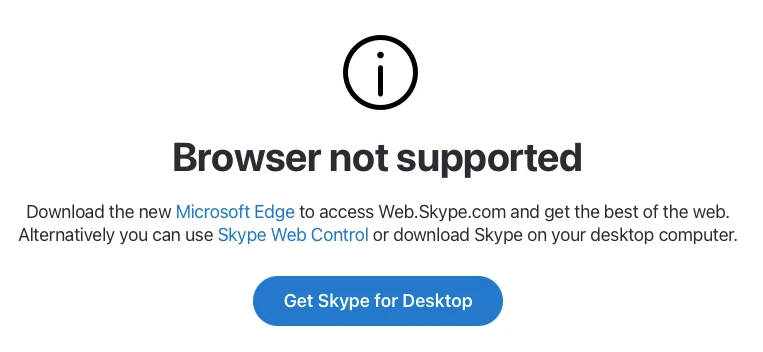
اگر از اسکایپ وب استفاده میکنید و هنگام اشتراک گذاری دسکتاپ در اسکایپ، با مشکل مواجه شدید، ممکن است نسخه وب اسکایپ با آن مرورگر سازگاری نداشته باشد. ابتدا مرورگر را به آخرین نسخه آپدیت کنید و اگر مشکل برطرف نشد، از مرورگرهای مطرح و شناخته شده دیگر استفاده کنید.
4. از کیفیت ارتباط اینترنت خود مطمئن شوید
اگر هنگام استفاده از قابلیت اسکرین شیر، تصویر مدام قطع میشود یا با تاخیر زیادی همراه است، بهاحتمال زیاد ارتباط اینترنت شما سرعت و کیفیت لازم را ندارد. سرعت آپلود و دانلود اینترنت شما برای استفاده از این ویژگی باید حداقل 128 کیلوبیت برثانیه باشد. برای این که این ویژگی عملکرد مطلوب را هم داشته باشد با سرعت شما حداقل 300 کیلوبیت باشد.
برای بهبود کیفیت ارتباط، تمام برنامههایی که به آنها نیاز ندارید و در حال اشغال پهنایباند هستند را ببندید و هنگام استفاده از این ویژگی هم، فایلی دانلود نکنید.
5. اسکایپ را به آخرین نسخه آپدیت کنید
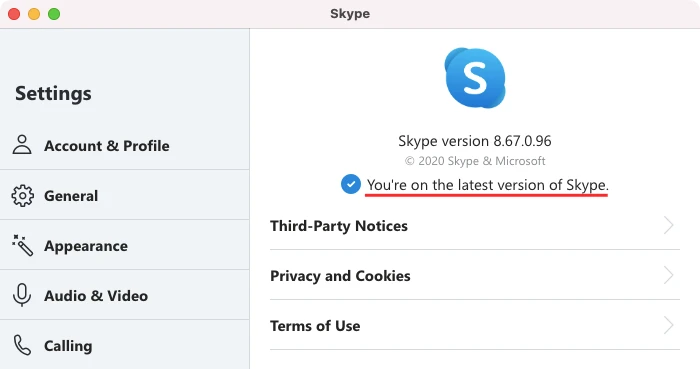
نسخههای قدیمی اسکایپ ممکن است باگ داشته و با نسخههای جدید ویندوز و مک، سازگاری نداشته باشند. این موضوع میتواند مشکلات مختلفی از جمله هنگام شیر اسکرین در اسکایپ، پدید بیاورد؛ به همین خاطر بهتر است همیشه نرمافزار را بهروز نگهدارید و آن را به آخرین نسخه ارتقا دهید.
6. دسترسیهای لازم را به برنامه بدهید؛ مشکل اشتراک گذاری دسکتاپ در اسکایپ
برای استفاده از این قابلیت در تمام نسخهها چه در گوشی و چه کامپیوتر، اسکایپ باید به برخی موارد دسترسی داشته باشد. مطمئن شوید که برنامه به محتویات روی صفحه نمایش دستگاه شما دسترسی دارد. در غیر این صورت این ویژگی بهدرستی کار نمیکند. به تنظیمات سیستمعامل خود رفته و مطمئن شوید که اسکایپ دسترسیهای لازم را دارد.
بهخصوص در آخرین نسخههای مک که دسترسی جداگانه به نمایشگر تعریف شده است و شما حتما باید آن دسترسی را به اسکایپ بدهید.
7. محدودیتهای گوگل کروم
اگر در کروم از نسخه وب اسکایپ استفاده میکنید، تنها میتوانید یک خروجی ویدیویی داشته باشید؛ به این معنی که یا میتوانید تصویر وبکم را برای دیگران ارسال کنید و یا از قابلیت شیر کردن صفحه نمایش استفاده کنید. در کروم بهمحض این که اشتراکگذاری صفحه را شروع کنید، تصویر وبکم قطع میشود و فقط صدای شما به دیگران میرسد. برعکس اگر هنگام اسکرین شیر، وبکم را فعال کنید، اسکرین شیر قطع خواهد شد.
8. مطمئن شوید مشکل از اسکایپ نیست
در مواقع بسیار نادری، ممکن است سرورهای خود اسکایپ دچار مشکلاتی شوند و در نتیجه شما نیز هنگام استفاده از برنامه بهمشکل بربخورید. برای این که مطمئن شوید مشکل از سمت اسکایپ است، میتوانید به صفحه اعلام وضعیت این سرویس مراجعه کنید.
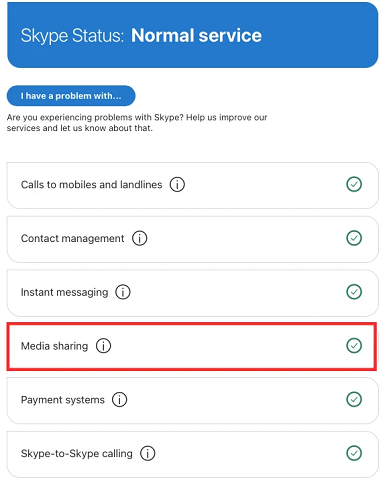
اگر گزینه Media Sharing تیک سبز رنگ Normal را داشت، سرورهای اسکایپ مشکلی ندارند. در غیر این صورت مشکل از سمت شما نیست و باید تا زمان برطرف شدن این ایراد، صبر کنید.
9. اسکایپ را ببندید و دوباره باز کنید
این مورد یکی از اولین کارهایی است که برای حل مشکل شیر کردن صفحه نمایش در اسکایپ میتوانید انجام دهید. در برخی مواقع ممکن است اپلیکیشن بهخوبی اجرا نشود؛ این موضوع مربوط به باگهای نرمافزاری است و در اکثر مواقع با بستن و اجرای دوباره برنامه حل میشود. البته حتما حواستان باشد که کامل از برنامه خارج شوید. کلیک روی علامت ضربدر تنها برنامه را مینیمایز خواهد کرد.
10. کامپیوتر را ریستارت کنید
اگر هیچکدام از راههای بالا مشکل را حل نکرد، میتوانید کامپیوتر را ریستارت کنید. با این کار RAM سیستم در کنار فایلهای کش برنامه پاکسازی میشوند و احتمالا مشکل شما نیز حل خواهد شد.
سخن پایانیاشتراک گذاری دسکتاپ در اسکایپ بهسادگی قابل انجام است. شما حتی میتوانید پنجرهها و برنامههای خاصی را نیز شیر کنید و حتما لازم نیست کل صفحه دسکتاپ را با دیگران بهاشتراک بگذارید. همچنین در نسخه موبایل نیز این قابلیت وجود دارد.

روش Share Screen در اسکایپ کامپیوتر مک